Een van de meest gezochte stukjes kennis van videobewerking is de mogelijkheid om het gezicht in video's te vervagen, omprivacyredenen , artistiek effect, of waar je ook voor gaat. Je kunt helemaal los gaan als je eenmaal leert hoe je bepaalde delen van een video kunt vervagen , en dit is iets dat naar onze mening elke beginnende video-editor zou moeten leren.
Nu zijn er honderden videobewerkingssoftware en elke video-editor heeft zijn eigen persoonlijke keuze als het gaat om het kiezen van de juiste tool voor de klus. Onze lijst richt zich op wat naar onze mening de meest toegankelijke en efficiënte NLE's op de markt zijn.
1. Gezicht vervagen met Filmora Video Editor [met Faceoff / Mosaic]
Filmora is een favoriet onder veel amateurvideo-editors omdat de gratis versie op zichzelf robuust is en het meeste biedt van wat je nodig hebt als je niet met professionele projecten te maken hebt. Het is beschikbaar voor zowel macOS en Windows .
Hoe de gezichten in Filmora te vervagen:
- Selecteer de clip die vervaagd gezicht moet toepassen in de tijdlijn en ga vervolgens naar de Effecten tabblad en selecteer Hulpprogramma .
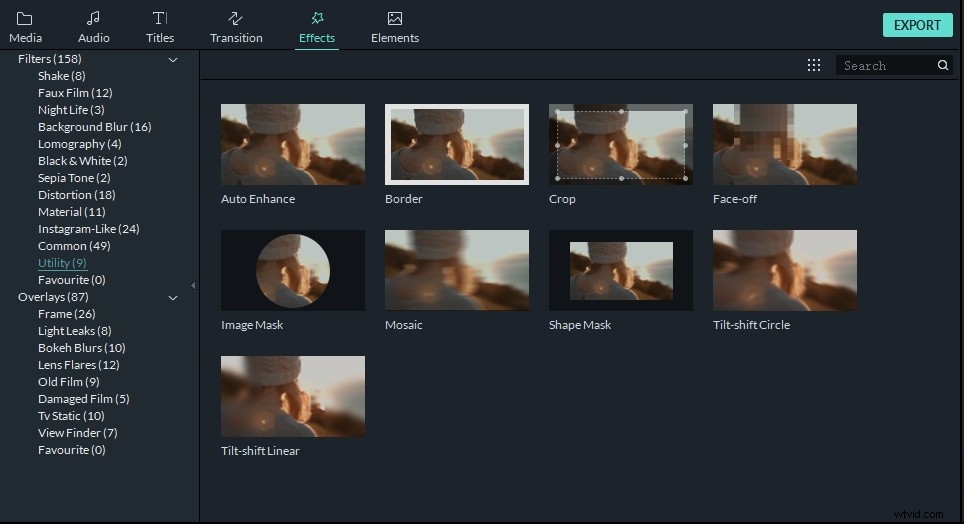
- Als de afbeelding stil is, kun je op Mozaïek . klikken optie en sleep deze naar de videoclip in de tijdlijn.
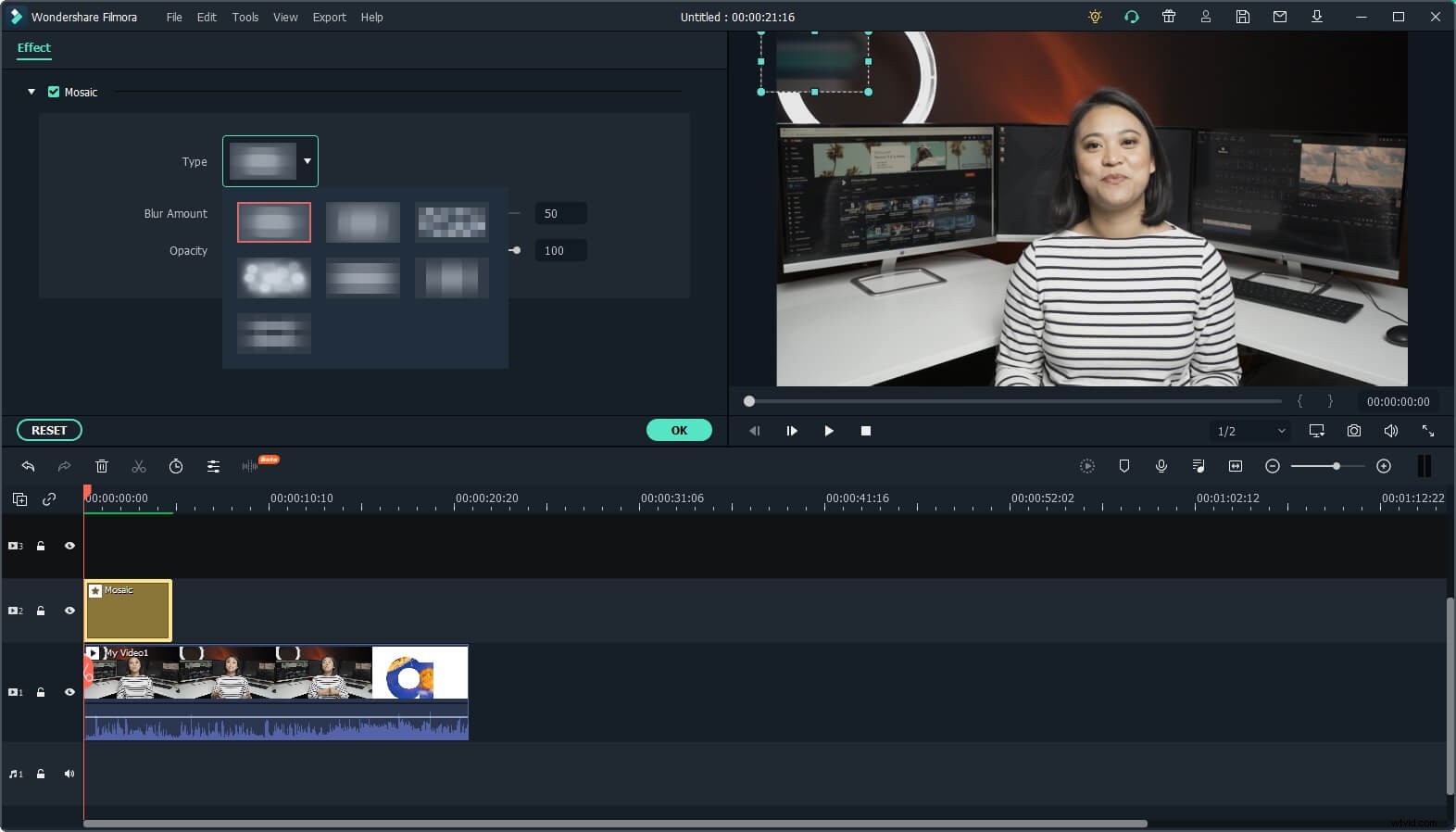
- Dubbelklik op het toegepaste mozaïekeffect op de videoclip in de tijdlijn om het tabblad Video-effecten te openen, waar u de grootte van het gebied en de mozaïektypen kunt dicteren en ook de dekking kunt aanpassen.
- Als het beeld in beweging is en u wilt dat het wazige gebied ook mobiel is, sleept u de Face Off van het tabblad Effecten naar de tijdlijn en pas deze ook aan op het tabblad Video-effecten. Je kunt het face-off-patroon kiezen onder Video-effecten en de Face-off-functie volgt het gezicht dat op het scherm verschijnt en past er een vervaging op toe.
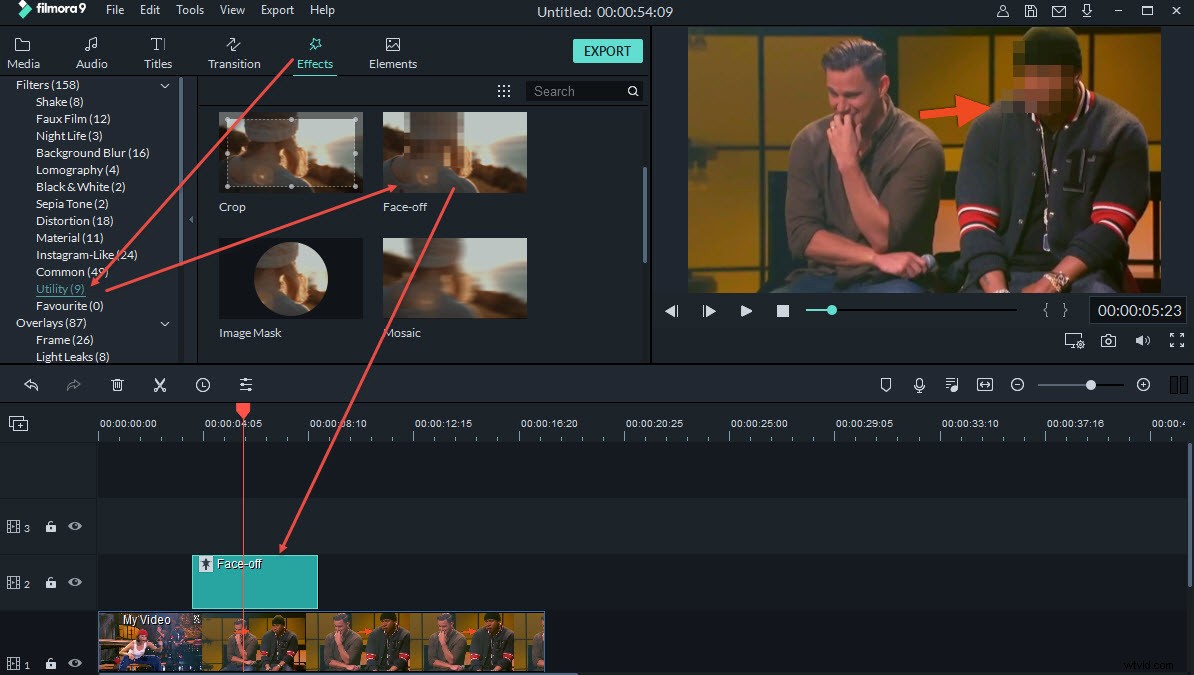
- Als je klaar bent, klik je op OK om de wijzigingen op te slaan en klik vervolgens op Exporteren en kies het gewenste videoformaat.
Leer meer details over het toevoegen van vervagingseffecten aan video's in Filmora.
2. YouTube-videoverbeteringen gebruiken om gezichten te vervagen
Degenen die willen leren hoe ze gezichten in video's kunnen vervagen om de truc toe te passen op hun Jij Tube video's vinden dat je dit kunt doen via het gedeelte Videoverbeteringen van je Creator Studios dashboard best handig. Deze toevoeging is iets dat in 2006 is geïntroduceerd en goed is ontvangen door de gemeenschap.
De gezichten vervagen met de YouTube-verbeteringstool:
- Log in op je YouTube-account en selecteer de Creator Studio optie na het klikken op de avatar. Zoek de video die je wilt bewerken en open de videoverbeteringen .
- Je ziet twee vervagingsopties in de Verbetering venster:Gezichten vervagen en Aangepaste vervaging . Als je alle gezichten in de video wilt vervagen, ga je naar Gezichten vervagen en klik op Bewerken
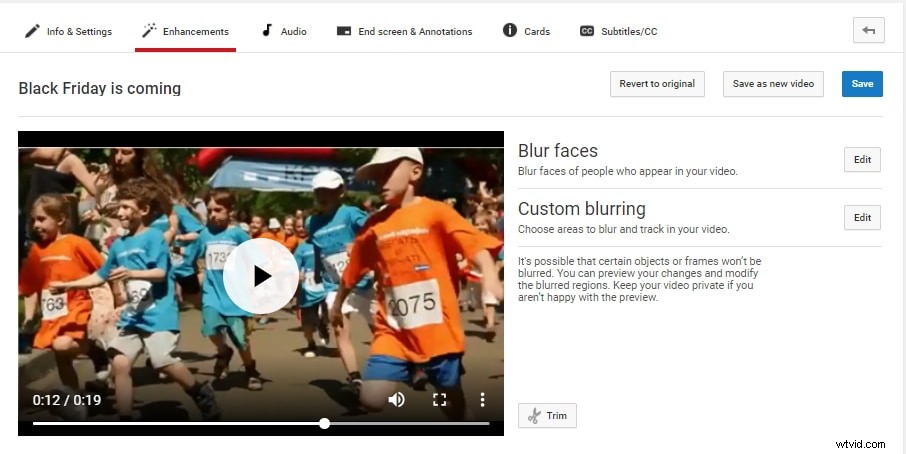
- YouTube gebruikt de gezichtsdetectietool om alle gezichten in de video te analyseren en geeft de gezichten aan de linkerkant weer. Je kunt op de gezichtsafbeelding klikken om een specifiek gezicht in de video te vervagen.
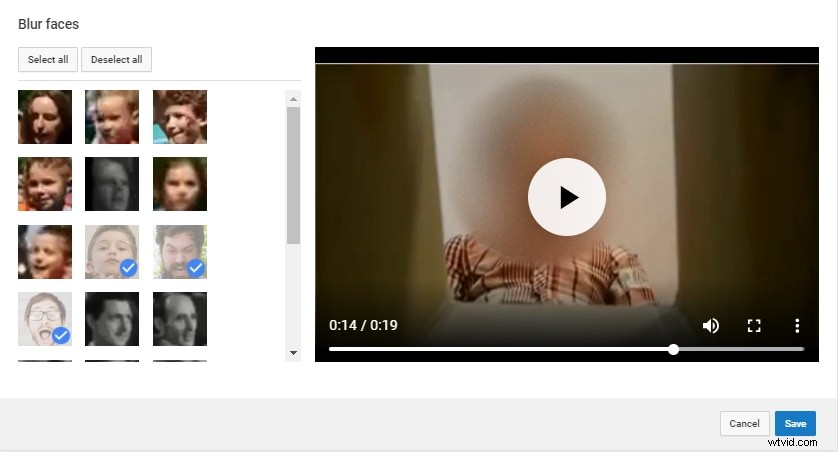
- Bekijk een voorbeeld van de vervagingseffecten en als alles goed gaat, klik je op Opslaan om het gezichtsvervagingseffect op video op te slaan. Nadat u klaar bent met bewerken, klikt u op Opslaan om de bewerkingen ter plekke op te slaan, of Opslaan als nieuwe video , waarmee een nieuwe video wordt gemaakt (dit zou echter betekenen dat je alle weergaven die je eerder had, zou verliezen).
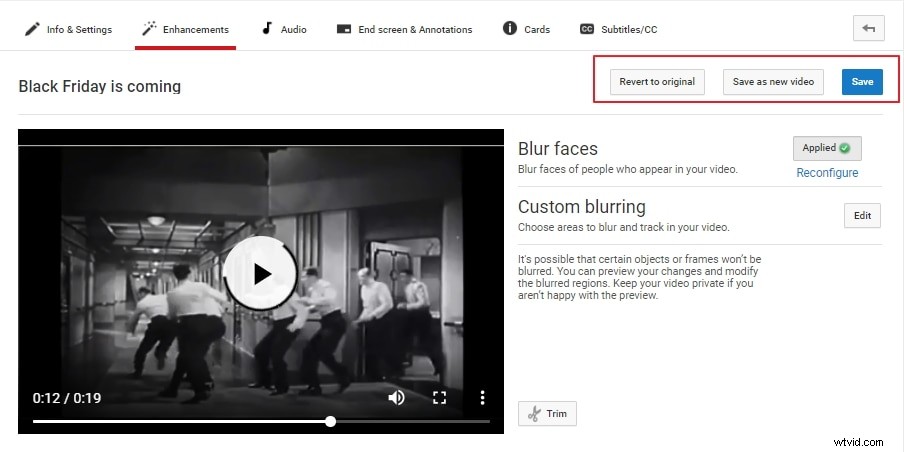
In het venster Verbetering kun je ook een specifiek gebied van de video vervagen met de aangepaste vervaging keuze. Wil je YouTube-video's met meer functies bewerken, bekijk dan onze selectie van de beste videobewerkingssoftware voor YouTubers in 2018.
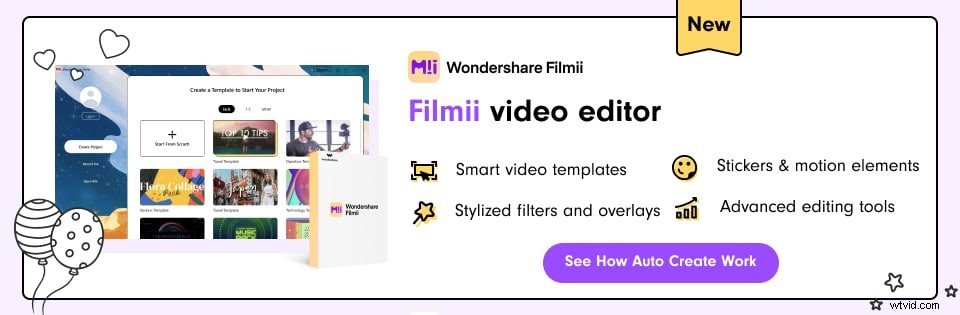
3. Gezicht vervagen met Movavi-video-editor
Movavi is een populaire keuze als het gaat om gratis videobewerkingssoftware. Het is beschikbaar voor zowel Windows en MacOS en is een makkie om in te werken - de perfecte software om te leren hoe je de gezichten in video's kunt vervagen.
Hoe de gezichten vervagen met de Movavi-video-editor :
- Open Movavi en zoek de Filters
- Klik op Vervagen .
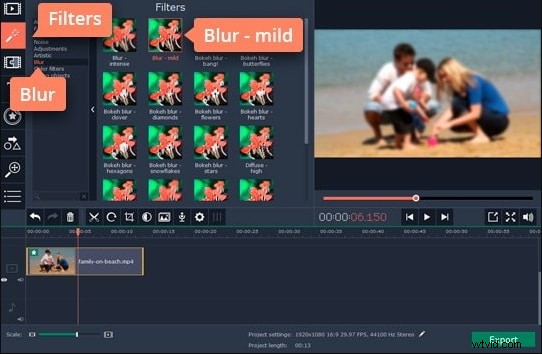
- Zodra de filtergalerij is geopend, versleept u uw gewenste filter over de clip of afbeelding.
- U kunt de Intens vervagen . toepassen of de Vervagen Mild effecten als u hun sterkte wilt bepalen.
- Als u een specifiek deel van de video wilt vervagen, selecteert u de clip en zoekt u de Meer
- Klik op Markeren en verbergen en klik vervolgens op Verbergen .
- Positie het oranje vak over het gebied dat u wilt beïnvloeden.
- U kunt de Dekking . aanpassen schuifregelaar om de sterkte van het effect te bepalen.
- Klik op Pixels als u wilt dat de voorinstelling voor vervaging wordt gepixeld.
- U kunt ook klikken op Masker toevoegen als u een masker wilt toepassen op bepaalde delen van de clip.
4. Gezicht vervagen met Adobe Premiere Pro CC professionele video-editor
Premiere Pro CC is Adobe's speciale videobewerkingssoftware. Er zijn veel video-editors die ook enige ervaring hebben met Photoshop, en aangezien er een kans is dat ze in Premiere Pro CC werken, omdat de gebruikersinterface van beide producten vergelijkbaar is, hebben we besloten om deze NLE wat aandacht te geven ook. Beschikbaar voor zowel MacOS en Windows .
Hoe de gezichten vervagen in Premiere Pro?
- Selecteer de videoclip in de tijdlijn.
- Toegang tot de Effecten en klik vervolgens op Video-effecten, en dan Styliseren .
- Klik op Mozaïek .
- Ga naar het Effectenbeheer tabblad en kies de vorm van het wazige gebied. De elliptische en 4-punts polygoonmaskeropties zijn wat de meeste mensen gebruiken bij het vervagen van gezichten in het bijzonder.
- Sleep het masker over het beoogde gebied
- Pas Positionering aan , Schaal , en /of Rotatie naar uw wens.
- Je kunt het effect verder verfijnen door de Mask Expansion, aan te passen de Horizontale en Verticale blokken waaruit het mozaïekeffect bestaat, en de Veer
Wat voor soort videobewerkingssoftware je kiest als je het gezicht in video's wilt bewerken, is uiteindelijk aan jou - we hebben alleen onze persoonlijke voorkeuren uitgedrukt in de hoop dat het sommige mensen kan helpen die in het onderwerp geïnteresseerd zijn. De meeste stappen in deze lijst lijken op elkaar en je zult merken dat als je eenmaal leert hoe je deze truc moet doen, je veel meer vertrouwd zult raken met alle verschillende effecten die voor je beschikbaar zijn.
Gezichten vervagen met professionele video-editor FilmoraPro
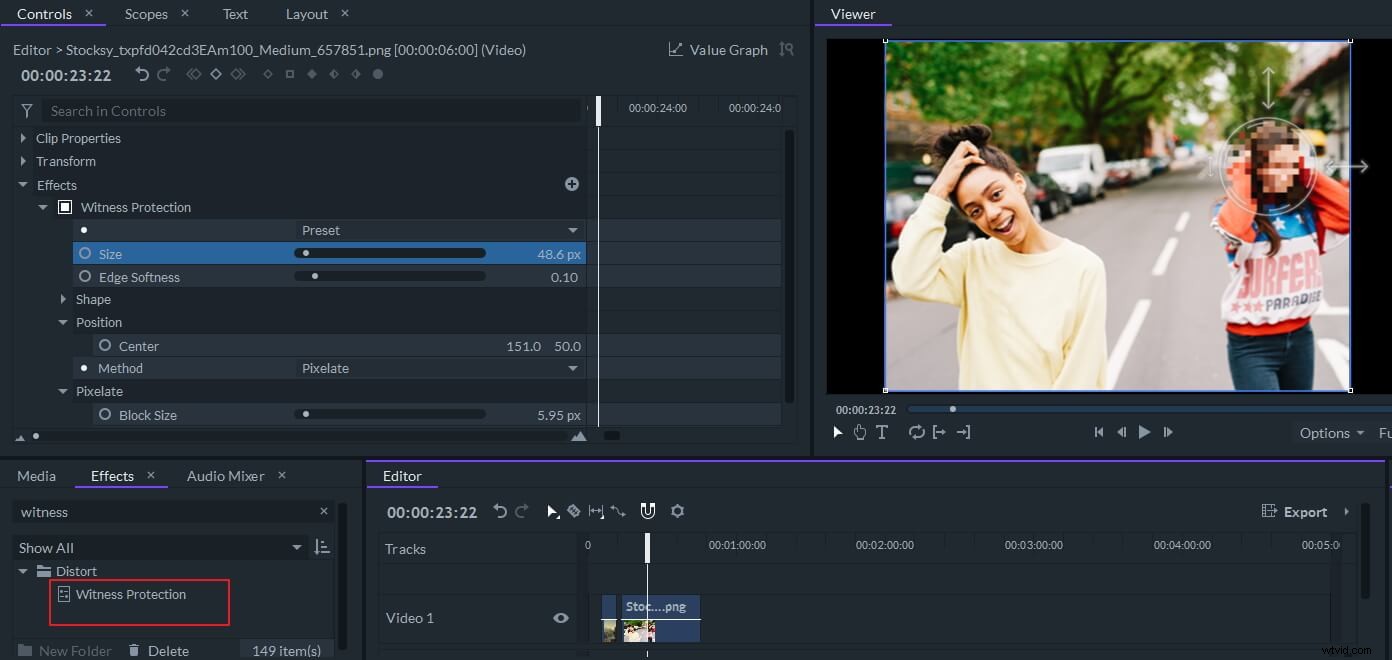
Eerder hebben we het gehad over hoe je gezichten online kunt vervagen zonder videobewerkings-apps te downloaden, we hebben FilmoraPro aanbevolen voor het vervagen van gezichten in foto's en video's. Met de Witness Protection-effecten in FilmoraPro kun je gevoelige informatie en gezichten in de video's gemakkelijk vervagen en de vervagingsgrootte, positie, zachtheid en blokgrootte aanpassen met meer bedieningselementen. Download en probeer alle gezichten te vervagen met FilmoraPro.
